Bagaimanakah saya boleh menyambungkan tablet saya ke TV saya?

Terdapat beberapa cara untuk menyambungkan tablet anda ke TV anda. Sesetengah daripada mereka membenarkan anda menghantar imej dalam bentuk strim (dalam masa nyata), yang lain boleh memainkan fail skrin yang sudah ada dalam ingatan tablet.
Bagaimana untuk menyambung dengan kabel?
Lebih mudah untuk memindahkan video ke TV dan menonton filem dalam kualiti terbaik menggunakan sambungan berwayar kerana kelajuan pemindahan data yang tinggi dan sambungan berkualiti tinggi. Untuk memaparkan imej pada skrin untuk menonton filem, tablet boleh disambungkan ke TV menggunakan pelbagai kabel dan penyesuai. Terdapat beberapa cara yang berbeza untuk sambungan ini: HDMI, USB, SlimPort, MHL, RCA, VGA.
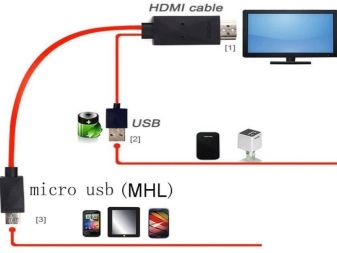

HDMI
Sambungan HDMI ialah jenis sambungan berwayar yang paling popular kerana ia membolehkan anda memindahkan kedua-dua gambar dan bunyi dalam kualiti tinggi. Di samping itu, sambungan ini adalah universal - mana-mana TV yang tidak begitu lama mesti mempunyai input HDMI.
Untuk menyambung, anda memerlukan kabel HDMI, yang boleh dibeli di kedai perkakasan komputer. Biasanya, tablet hanya mempunyai penyambung HDMI mini, bukan penyambung standard.
Untuk kes sedemikian terdapat penyesuai khas dari USB mikro atau HDMI mini ke HDMI, di mana wayar itu sendiri disambungkan.
Hujung kabel yang lain disambungkan ke salah satu daripada beberapa penyambung yang sepadan pada TV (anda boleh memilih mana-mana, cuma ingat nombor input).


Setelah disambungkan, kemungkinan besar anda perlu melakukan sedikit persediaan sambungan. Alat kawalan jauh TV sentiasa mempunyai butang persediaan sambungan (biasanya terletak di bahagian atas). Klik pada butang ini dan daripada semua pilihan pilih sambungan HDMI dengan nombor penyambung yang diperlukan, yang wayar disambungkan, dengan itu menukar sumber isyarat keutamaan, selepas itu persediaan TV selesai.
Adalah dinasihatkan untuk mematikan sepenuhnya TV kabel untuk kali ini.
Dalam tetapan tablet, tetapkan output isyarat kepada sambungan HDMI. Selepas itu, anda boleh menikmati apa yang anda lihat.
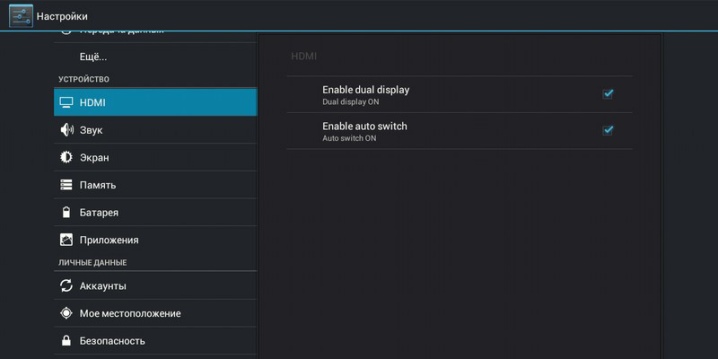
USB
Satu lagi kaedah penghantaran yang sama popular, yang mempunyai fungsi yang kurang. Jika sambungan HDMI menstrim ke TV dalam masa nyata, maka dalam kes USB, tablet bertindak sebagai peranti storan. Hanya fail media yang sudah ada dalam memori tablet tersedia untuk ditonton di TV.
Kabel USB biasa diperlukan untuk menyambung. Kami menyambungkan tablet dan TV dengannya, kemudian menetapkan kebenaran akses fail pada tablet.
Walaupun kebanyakan TV mempunyai input USB, anda perlu menjejaki format video untuk memindahkan video.
Sesetengah model lama hanya menyokong format video tertentu, jadi anda perlu menukar tetapan pada tablet anda sebelum menyambung ke pemindahan.

SlimPort
Sambungan yang mengingatkan pilihan HDMI. Semua tablet Android mempunyai penyambung microUSB. Dialah yang digunakan untuk sambungan sedemikian. Penyambung ini menerima penyesuai SlimPort yang menukar sambungan USB, manakala gambar boleh dikeluarkan daripada hampir mana-mana penyambung pada TV. Kaedah ini sangat mudah jika tiada HDMI mini, bagaimanapun, kedua-dua tablet dan TV mungkin kadangkala tidak menyokong teknologi ini. Setelah disambungkan, persediaan peranti adalah sama seperti sambungan HDMI.

MHL
Sama seperti kaedah sambungan sebelumnya, fungsinya adalah sama - penukaran isyarat.Penyesuai juga diperlukan di sini, cuma ia mestilah daripada jenis yang berbeza (daripada microUSB ke HDMI).
Dengan sambungan MHL, anda tidak boleh mengeluarkan isyarat ke VGA dan port lain - hanya ke HDMI.
Jika TV menyokong teknologi ini, maka sekurang-kurangnya satu daripada input HDMI mesti ditulis: MHL. Tablet juga mesti menyokong jenis sambungan ini. Selepas menyambungkan kabel HDMI dan penyesuai dengan peranti, kami menunjukkan jenis sambungan yang sesuai dalam tetapan - dan sambungan selesai.
Di samping itu, selepas menyambung ke TV, tablet akan mula mengecas perlahan-lahan, yang merupakan tambahan yang tidak diragui, kerana peranti akan memulihkan cas bateri semasa operasi, dan anda boleh menggunakan paparan imej atau video pada skrin TV tanpa sebarang had masa.

RCA
Penyambung RCA tiga warna ditemui dalam mana-mana TV lama. Bila jika model TV anda tidak mempunyai port USB atau HDMI, anda boleh menggunakan teknologi ini.
Maklumat melalui penyambung sedemikian dihantar secara eksklusif dalam format analog, yang mengurangkan kualiti kedua-dua gambar dan bunyi dengan ketara.
Dan kerana semua tablet adalah digital, penukar diperlukan untuk dipindahkan ke RCA.
Penukar sedemikian termasuk 4 penyambung: satu untuk HDMI, selebihnya untuk RCA. Untuk menyambung, masing-masing, anda memerlukan 2 kabel.
Kabel HDMI disambungkan ke tablet dalam mana-mana cara di atas. RCA ialah kabel 3 wayar dengan palam pelbagai warna (imej dihantar melalui kabel kuning, bunyi dihantar melalui merah dan putih). Dengan wayar ini, anda perlu menyambungkan TV dan penukar - dan sambungan akan selesai. Untuk menyediakan sambungan pada panel kawalan, anda perlu mencari butang berlabel AV (atau RCA) untuk bertukar kepada saluran penghantaran data analog dan menetapkan penghantaran isyarat kepada HDMI pada tablet.


VGA
Cara penyambungan yang paling kurang berfungsi dan rasional, yang, malangnya, hanya boleh menghantar imej tanpa mengeluarkan maklumat audio.
Di samping itu, tablet biasanya tidak mempunyai VGA-out; ia hanya dikekalkan dalam model notebook lama. Ini bermakna untuk menyambung dengan cara ini, anda perlu menggunakan penyesuai.
Selepas sambungan mekanikal, kami mengkonfigurasi peranti dengan cara yang sama seperti semasa menyambung melalui HDMI.

Pilihan wayarles
Dalam cara dan irama kehidupan moden, sentiasa ada keinginan untuk menyingkirkan wayar yang tidak perlu, yang mana pelbagai pilihan untuk sambungan wayarles dicipta. Dengan sambungan wayarles, pengurusan peranti adalah lebih mudah, kerana tablet boleh dialihkan dan ditinggalkan di tempat yang sesuai.
Kelemahan jenis sambungan ini termasuk, pertama sekali, ketidakstabilan penghantaran isyarat.
Terdapat beberapa faktor yang mungkin mengganggu sambungan dan kualiti output maklumat, bergantung pada pilihan sambungan wayarles yang dipilih. Anda perlu sentiasa memantau kelajuan dan kualiti pemindahan data, terutamanya Wi-Fi.
Namun begitu Menyegerakkan tablet anda dengan TV yang agak baharu dengan tangan anda sendiri tanpa wayar adalah mudah. Sambungan itu sendiri dan peranti tambahan bergantung pada tahap baharu TV dan tablet.

Wi-Fi Direct
Mungkin ini adalah kaedah sambungan wayarles yang paling popular dan berkualiti tinggi, yang secara langsung bergantung pada kelajuan pemindahan data melalui Wi-Fi. TV mesti mempunyai penyesuai Wi-Fi terbina dalam. Contohnya, semua TV yang menyokong TV Pintar mempunyai penyesuai ini. Untuk menyegerak dengan tablet anda, anda perlu menyambungkan kedua-dua peranti ke rangkaian Wi-Fi yang sama terlebih dahulu.
Anda boleh memindahkan kedua-dua maklumat terkumpul dan penstriman, menduplikasi skrin tablet ke TV.
Seterusnya, kami menyediakan TV, termasuk fungsi Wi-Fi Direct. Dalam senarai peranti yang tersedia untuk sambungan, anda perlu mencari tablet, selepas itu pemindahan data akan ditubuhkan. Masalah sambungan yang mungkin dikaitkan dengan gangguan dan penyekatan isyarat, jadi anda perlu menanganinya terlebih dahulu.
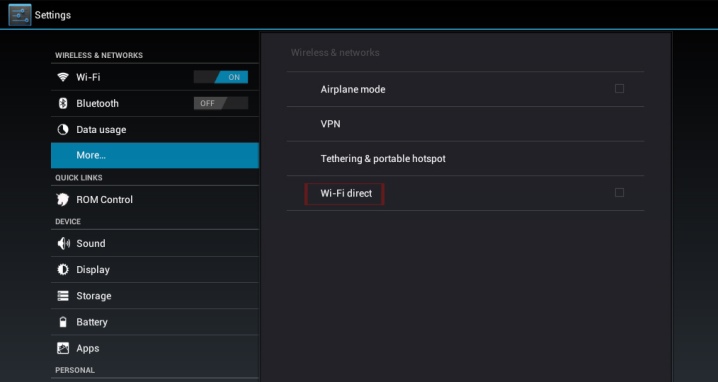
Bluetooth
Penyesuai Bluetooth boleh sama ada terbina dalam (TV moden biasanya dilengkapi dengannya), atau sebagai pembawa luaran. Kesambungan Bluetooth ialah salah satu kaedah penyegerakan wayarles tertua. Oleh itu, anda perlu memahami bahawa fungsi kaedah penyegerakan ini sangat terhad: imej mahupun bunyi tidak boleh dihantar dalam sebarang bentuk - anda hanya boleh menggunakan tablet sebagai alat kawalan jauh menggunakan aplikasi yang telah dipasang.
Terdapat banyak aplikasi sedemikian - terdapat kedua-dua versi berbayar dan percuma bagi aplikasi yang sama. Algoritma sambungan adalah seperti berikut: hidupkan Bluetooth pada kedua-dua peranti, lancarkan aplikasi yang dimuat turun ke tablet, pilih TV dalam senarai peranti yang disegerakkan, dan kemudian ikut arahan dalam aplikasi itu sendiri. Selalunya, anda hanya perlu memasukkan kod sambungan, yang akan dipaparkan pada skrin TV. Menggunakan tablet dengan aplikasi, anda boleh memindahkan semua kawalan TV: menukar saluran, melaraskan kelantangan dan melaksanakan fungsi kawalan mudah yang lain.
Ini adalah pilihan yang mudah jika tiada alat kawalan jauh.
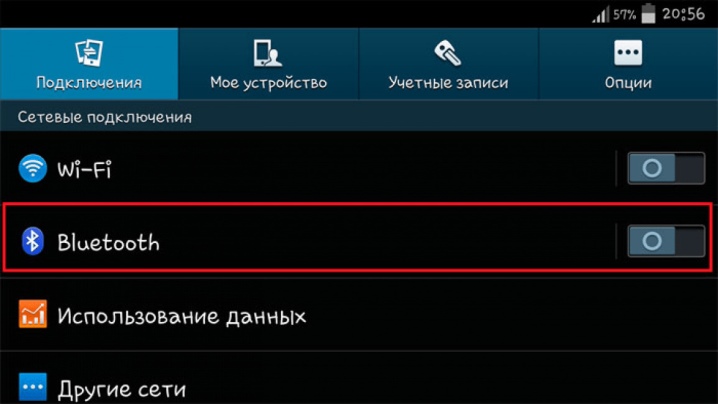
Miracast
Teknologi sambungan terbaharu tersedia, masing-masing, untuk peranti terkini. Kita boleh kata begitu Miracast ialah versi Wi-Fi Direct yang dipertingkatkan. Ia berbeza dalam sambungan yang lebih ringkas dan pantas, serta tahap kualiti sambungan yang lebih tinggi. Sebagai tambahan kepada kelebihan yang jelas dalam bentuk sambungan langsung dan penggunaan ekonomi caj tablet, anda boleh menyiarkan maklumat penstriman bukan sahaja dari tablet ke TV, tetapi juga dari TV ke tablet.
Memandangkan tidak semua model TV mempunyai Miracast terbina dalam, pengeluar telah menghasilkan penyesuai kotak atas set yang bersambung ke TV melalui USB dan berfungsi dengan cara yang sama.
Kami menghidupkan fungsi Miracast pada TV dan menyegerakkannya dengan telefon pintar selepas pemberitahuan sambungan muncul. Sememangnya, tablet dan TV mesti disambungkan ke rangkaian Wi-Fi yang sama.
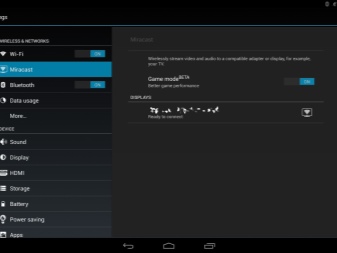

Pilihan lain
Pilihan penyegerakan tambahan termasuk pelbagai kotak set atas seperti Google Chromecast. Kotak atas set perlu dibeli secara berasingan, ia bukan bahagian komponen. Google Chromecast menyambung ke TV menggunakan kabel HDMI. Dan peranti itu disegerakkan dengan tablet melalui akaun Google. Sama seperti dengan Wi-Fi Direct, sambungan mesti melalui rangkaian Wi-Fi kongsi yang sama.
Melalui Play Market, anda juga perlu memasang aplikasi Google Home pada tablet, yang melaluinya set-top box dikonfigurasikan dan dikawal. Kami memulakan peranti, setelah menyambungkannya ke bekalan kuasa sebelum ini, buka aplikasi dan ikut arahan selanjutnya. Tablet harus mengesan TV, selepas itu kod penyegerakan akan muncul pada skrin, yang mesti dimasukkan ke dalam aplikasi. Persediaan sambungan selesai.

Terdapat satu lagi kaedah sambungan wayarles, yang hanya tersedia untuk tablet Apple. Sistem ini direka bentuk sedemikian rupa sehingga mana-mana iPad boleh disambungkan ke TV yang mempunyai fungsi Apple TV. Penyegerakan berlaku melalui satu rangkaian Wi-Fi. Untuk mengawal Apple TV daripada AppStore, anda perlu memasang apl AirPlay pada tablet anda. Dalam aplikasi, anda perlu memilih peranti yang ditemuinya, kemudian hidupkan fungsi ulangan video, yang menduplikasi tindakan yang dilakukan pada iPad.
Dengan cara ini, aplikasi ini membolehkan anda menyegerakkan kerja bukan sahaja tablet dan TV, tetapi juga mana-mana peranti jenama Apple yang lain.

Cadangan
Anda juga boleh menyambungkan tablet ke TV lama, walaupun dalam cara yang lapuk. Pilihan berwayar VGA dan RCA yang diterangkan di atas mungkin akan berfungsi. Jika TV hanya mempunyai satu penyambung SCART, anda boleh cuba menyambungkan tablet menggunakan beberapa konduktor dan penukar, tetapi dalam kes ini, masalah dengan penyegerakan agak mungkin, sehingga ketiadaannya sepenuhnya.Walaupun anda berjaya melakukan ini, anda boleh melupakan imej berkualiti tinggi.
Jika pada TV lama, secara amnya, tiada penyambung untuk media luaran, maka adalah mustahil untuk menyambungkan tablet, atau telefon pintar, atau komputer riba, atau mana-mana peranti lain kepadanya.
Sebagai kesimpulan, boleh diperhatikan bahawa menyambungkan tablet ke TV, baik melalui kabel dan tanpa wayar, akan menjadi lebih mudah dan lebih cepat jika peranti ini dimiliki oleh syarikat yang sama. Seperti Apple TV, terdapat cara pelik untuk menyegerakkan peranti daripada Samsung, Sony, LG dan jenama popular lain, tetapi ia hanya tersedia untuk model tablet dan TV yang lebih baharu.

Cara menyambungkan tablet anda ke TV anda, lihat video di bawah.













Komen telah berjaya dihantar.